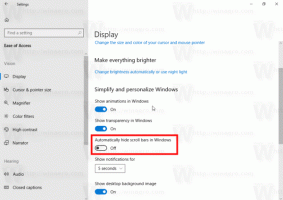Attiva o disattiva HDR e Colore WCG per la visualizzazione in Windows 10
Come attivare o disattivare HDR e WCG Color per un display in Windows 10
Windows 10 supporta i video HDR (HDR). Il video HDR rimuove le limitazioni dei segnali video SDR e offre la capacità di conferire maggiore luminosità e colore all'immagine includendo informazioni aggiuntive sui contenuti.
Annuncio
Dispositivi compatibili con HDR, ad es. display e TV, possono leggere i metadati per mostrare un'immagine luminosa e colorata. I metadati possono essere utilizzati per mostrare contemporaneamente aree molto luminose e molto scure, in modo che l'immagine mantenga il suo contrasto naturale senza apparire troppo scura o troppo sbiancata.
Poiché il display ha la capacità di mostrare molte sfumature tra il bianco e il nero, un display HDR può anche mostrare una maggiore varietà di sfumature per altri colori. Questa diventa una caratteristica davvero eccezionale quando guardi video relativi alla natura o ad alcune scene ricche di colori. Se il tuo dispositivo è dotato di un display HDR, Windows 10 è in grado di utilizzarlo per mostrare colori migliori.
Wide Color Gamut (WCG) è un miglioramento che consente di mostrare un'immagine più vivida espandendo lo spazio colore. Estende la tavolozza dei colori e rende i colori più realistici e vibranti aumentando la gamma di valori nello spettro dei colori. Con esso, il tuo display può mostrare fino a un miliardo di colori!
Per attivare HDR e WCG Color per la visualizzazione in Windows 10,
- Apri il App Impostazioni.
- Vai su Sistema -> Schermo.
- A destra, fai clic su Impostazioni colore Windows HD collegamento.

- Nella pagina successiva, selezionare la visualizzazione richiesta nel Seleziona un display per visualizzarlo o modificarne le impostazioni list se hai più di un display collegato.

- Sotto il Funzionalità di visualizzazione sezione, sarai in grado di abilitare o disabilitare le opzioni HDR e WCG utilizzando l'apposito interruttore.

- Hai fatto!
Potresti essere interessato a saperne di più sui requisiti di visualizzazione per i video HDR in Windows 10.
Requisiti di visualizzazione per video HDR in Windows 10
Per riprodurre in streaming video HDR (High Dynamic Range) in Windows 10, il display integrato per laptop, tablet o PC 2-in-1 deve supportare HDR. Per trovare le specifiche per un laptop o tablet specifico, visitare il sito Web del produttore del dispositivo. Ecco i requisiti:
- Il display integrato deve avere una risoluzione di 1080p o superiore e una luminosità massima consigliata di 300 nit o superiore.
- Il dispositivo Windows 10 deve disporre di una scheda grafica integrata che supporti i diritti digitali hardware PlayReady gestione (per contenuti HDR protetti) e deve avere i codec richiesti installati per video a 10 bit decodifica. (Ad esempio, i dispositivi che dispongono di un processore Intel Core di settima generazione, nome in codice Kaby Lake, supportano questo.)
Display esterni
- Il display HDR o la TV deve supportare HDR10 e DisplayPort 1.4 o HDMI 2.0 o versioni successive.
- Il PC Windows 10 deve disporre di una scheda grafica che supporti la gestione dei diritti digitali hardware PlayReady 3.0 (per contenuto HDR protetto). Potrebbe trattarsi di una delle seguenti schede grafiche: NVIDIA GeForce serie 1000 o successiva, AMD Radeon RX serie 400 o successiva o Intel UHD Graphics serie 600 o successiva. Si consiglia una scheda grafica che supporti la decodifica video a 10 bit con accelerazione hardware per i codec video HDR.
- Il PC Windows 10 deve avere i codec necessari installati per la decodifica video a 10 bit (ad esempio, HEVC o VP9 codec).
- Si consiglia di avere l'ultima WDDM 2.4 driver installati sul tuo PC Windows 10. Per ottenere i driver più recenti, vai a aggiornamento Windows in Impostazionio controlla il sito Web del produttore del tuo PC.
Vedi anche
Come calibrare il display per video HDR in Windows 10
Questo è tutto.